
ベーシックID(ボットのベーシックID)とは@の後に英数字8桁が続くID(例:@123xxxxx)のことです。
プレミアムIDと呼ばれる、独自に設定できるLINE ID(例:@autosns)は、ベーシックIDではないので注意してください。
ここでは、既存のLINE公式アカウントのベーシックIDを調べる方法を説明します。
先ずはパソコン版でのベーシックIDの確認方法、次いでスマホアプリ版での確認方法を説明します。
パソコンでのベーシックIDの確認・入力方法
パソコンのブラウザで、ベーシックIDを調べる方法を説明します(スマホ版の解説は下にスクロール)。
パソコン・手順1:LINE Official Account Managerにログインし、ベーシックIDを入手
[ LINE Official Account Managerにログイン ]し、アカウントリストからベーシックIDを調べたいLINE公式アカウントを選択します。https://manager.line.biz/
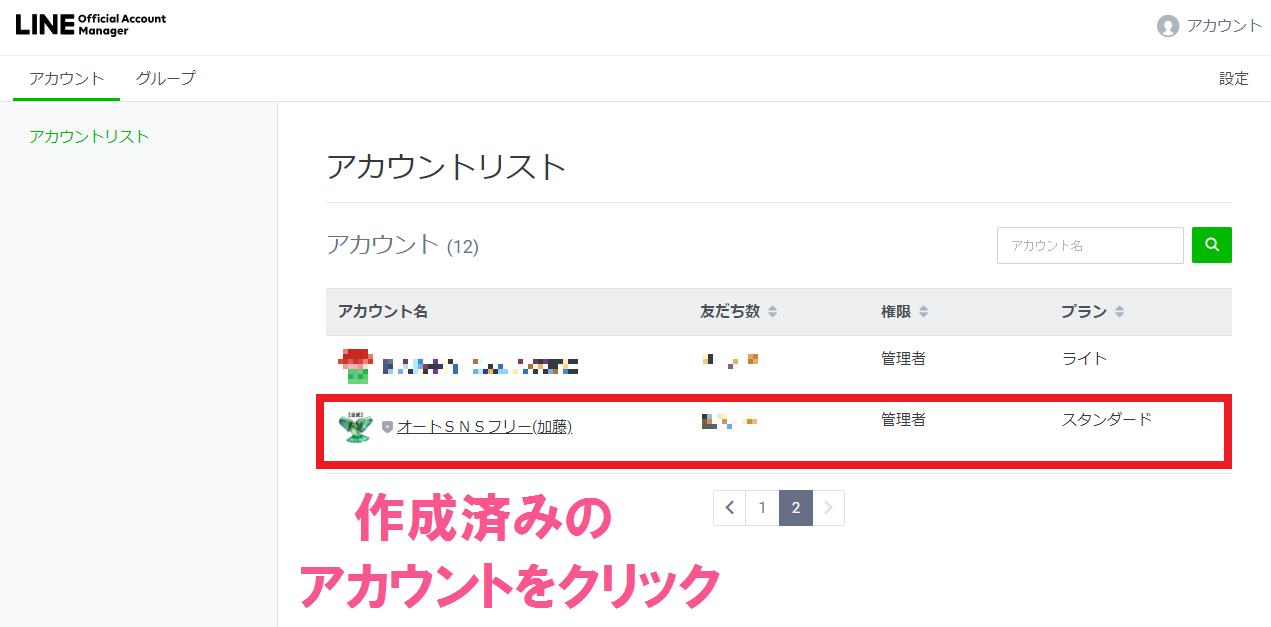
パソコン・手順-2:右上の「⚙設定」ボタンをクリック
画面右上にある「設定」ボタンを押します(スマホでも押すことはできますが、画面を横にスクロールしないと設定ボタンが現れないため注意)。

パソコン・手順3:画面下方に「ベーシックID」が見つかります
画面下方の「アカウント情報」の下にある「ベーシックID」の右側の「@・・・・」(図示した領域)がベーシックIDです。

スマホアプリでのベーシックIDの確認方法
スマートフォンのアプリを使って、ベーシックIDを調べる方法を説明します。
スマホ・手順1:スマートフォンアプリ『LINE公式アカウント』を開きます
スマートフォンにインストールしているアプリ『LINE公式アカウント(LINE Official Account Manager)』を起動します。
※普段プライベートで使っている「LINE」アプリとは異なりますので注意。
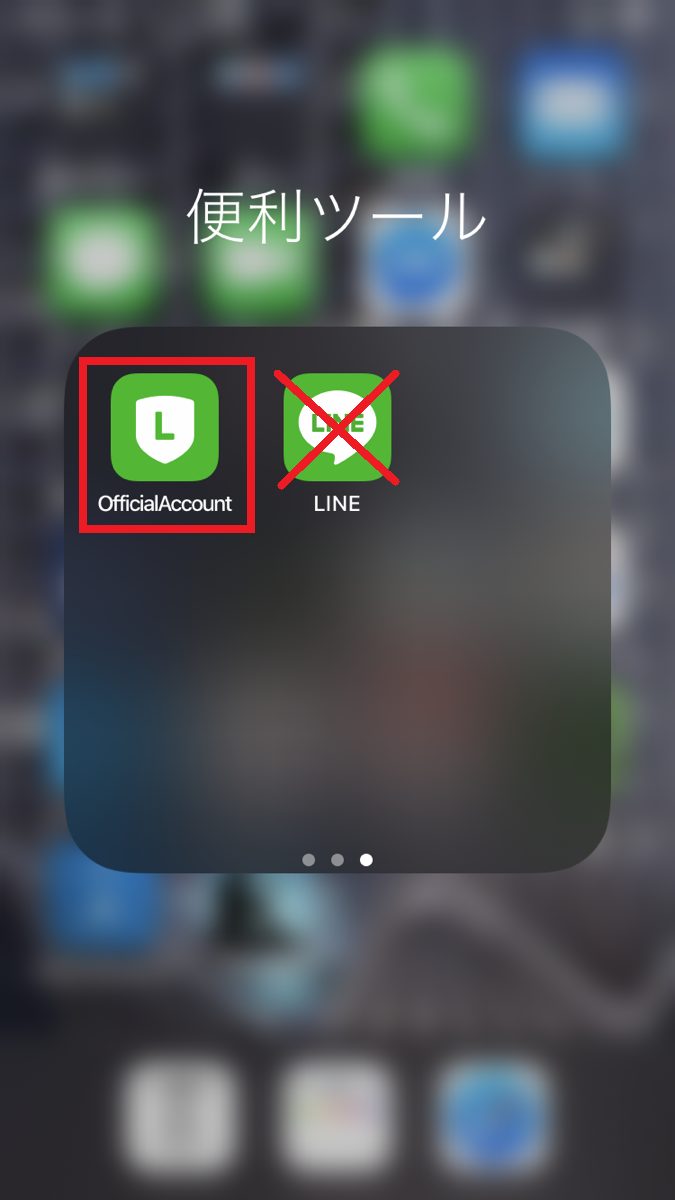
「LINE公式アカウント(OfficialAccount)」アプリをタップ(普段使っているLINEアプリとは異なります)
スマホ-手順2:管理画面で[⚙設定]メニューをタップ

スマホ-手順3:「アカウント」をタップ
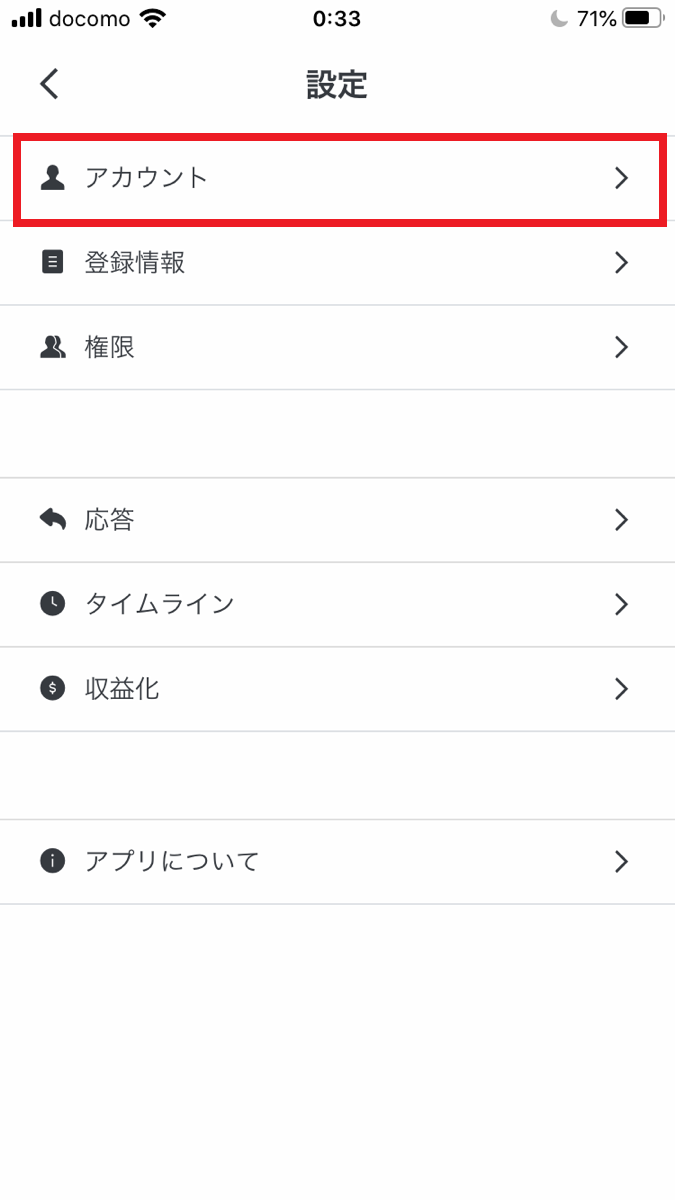
スマホ-手順4:「ベーシックID」の欄をスクショ(スクリーンショット)、またはメモする
「ベーシックID」の欄に、@+英数字8桁(例:@123xxxxx)の文字列がありますので、スクショ(スクリーンショット)で保存するか、メモを取ります。
※スマホアプリだと長押ししてもコピーできないことがあります。その場合はスクショ、またはメモを取ってください。

以上です。
●無料で送信数無制限のステップLINE送信ツール『プロラインフリー』無料登録はこちら→[ プロラインフリー無料登録 ]へ。
●新規のLINE公式アカウントを作成する場合は[ [新規・Step1]LINE Developersで新規アカウントを作成 ]へ。

